Giáo trình Lễ tân
1.1. CƠ CẤU TỔ CHỨC BỘ MÁY QUẢN LÝ CỦA KHÁCH SẠN
Cơ cấu tổ chức là sự sắp xếp về nhân sự và phân công nhiệm vụ, trách
nhiệm giúp khách sạn hoạt động thống nhất và hiệu quả.
Hiện nay, do sự khác nhau về chức danh và mối quan hệ trong công việc
cho nên mỗi khách sạn có một cơ cấu tổ chức riêng và chưa có một cơ cấu
tổ chức khách sạn nào được coi là mẫu chuẩn mực cho tất cả các khách
sạn. Cơ cấu tổ chức của khách sạn phụ thuộc vào quy mô và loại hình của
nó. Tuy nhiên, người ta vẫn tìm ra được những điểm chung cơ bản về cơ
cấu tổ chức mà các loại hình khách sạn thường sử dụng.
1.1.1 . Cơ cấu tổ chức của khách sạn vừa và nhỏ
1.1.1.1 Cơ cấu tổ chức của khách sạn nhỏ
Khách sạn nhỏ là loại hình khách sạn có từ 10 đến 40 buồng. Cơ cấu tổ
chức của loại hình khách sạn này rất đơn giản, chỉ có một giám đốc chịu
trách nhiệm điều hành mọi bộ phận trong khách sạn. Mỗi bộ phận có một
tổ trưởng phụ trách và chịu trách nhiệm trước giám đốc về tình hình hoạt
động kinh doanh của bộ phận đó. Do khối lượng công việc của khách sạn
nhỏ không nhiều nên mỗi nhân viên có thể đảm nhiệm nhiều công việc
khác nhau.
1.1.1.2 Cơ cấu tổ chức khách sạn vừaKhách sạn vừa là loại hình khách sạn có từ 40 đến 150 buồng. Cơ cấu
quản lý theo quy mô của khách sạn và chất lượng dịch vụ được chuyên
môn hoá ở mức đủ để giúp hoạt động giám sát và điều hành có hiệu quả.
Cơ cấu tổ chức của loại hình khách sạn này được phân thành các phòng
ban, các bộ phận rõ ràng. Công việc được phân chia và bố trí thành khu
vực cụ thể và tổng giám đốc sẽ phân công đội ngũ giám sát viên trực tiếp
điều hành từng khu vực.
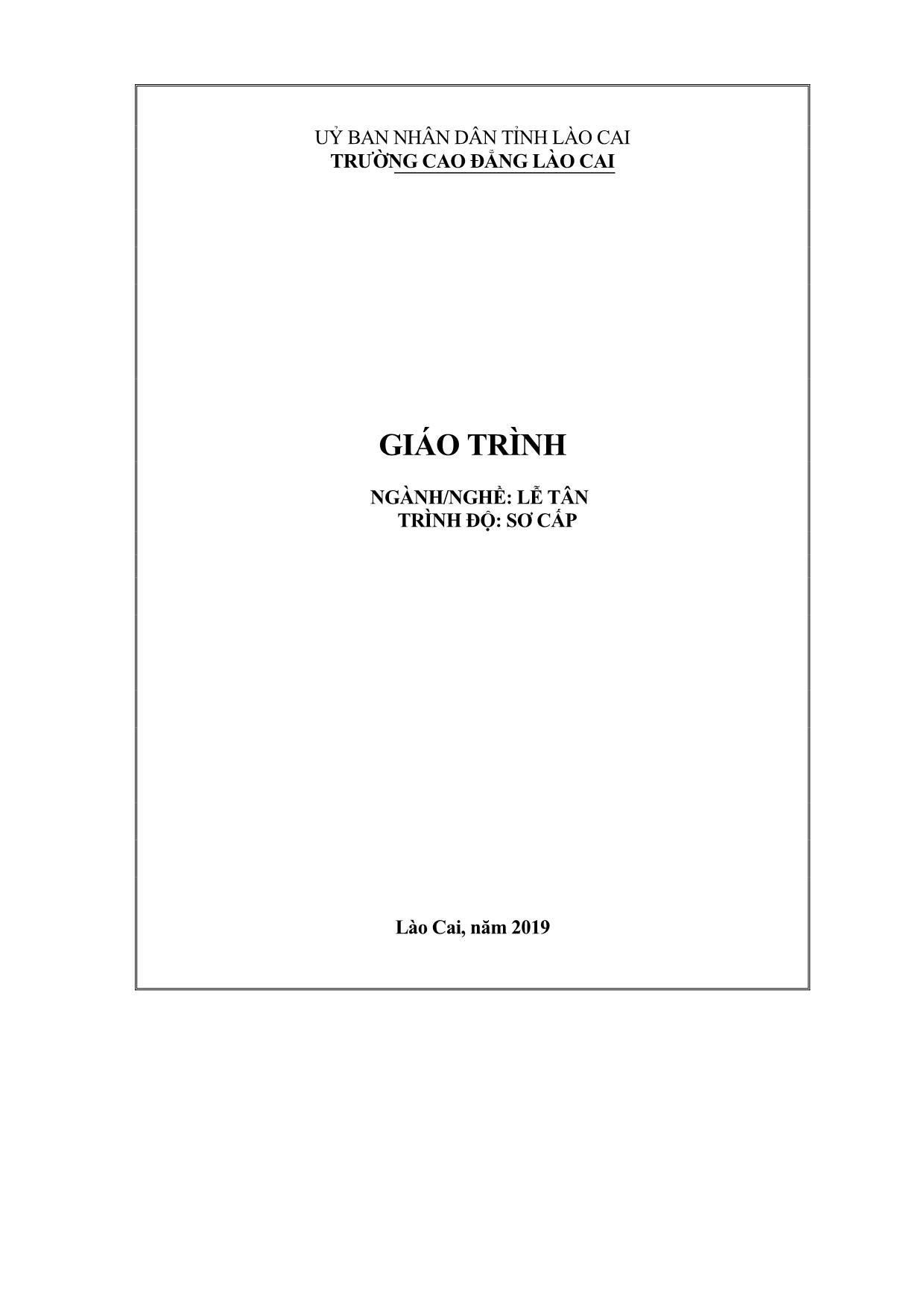
Trang 1
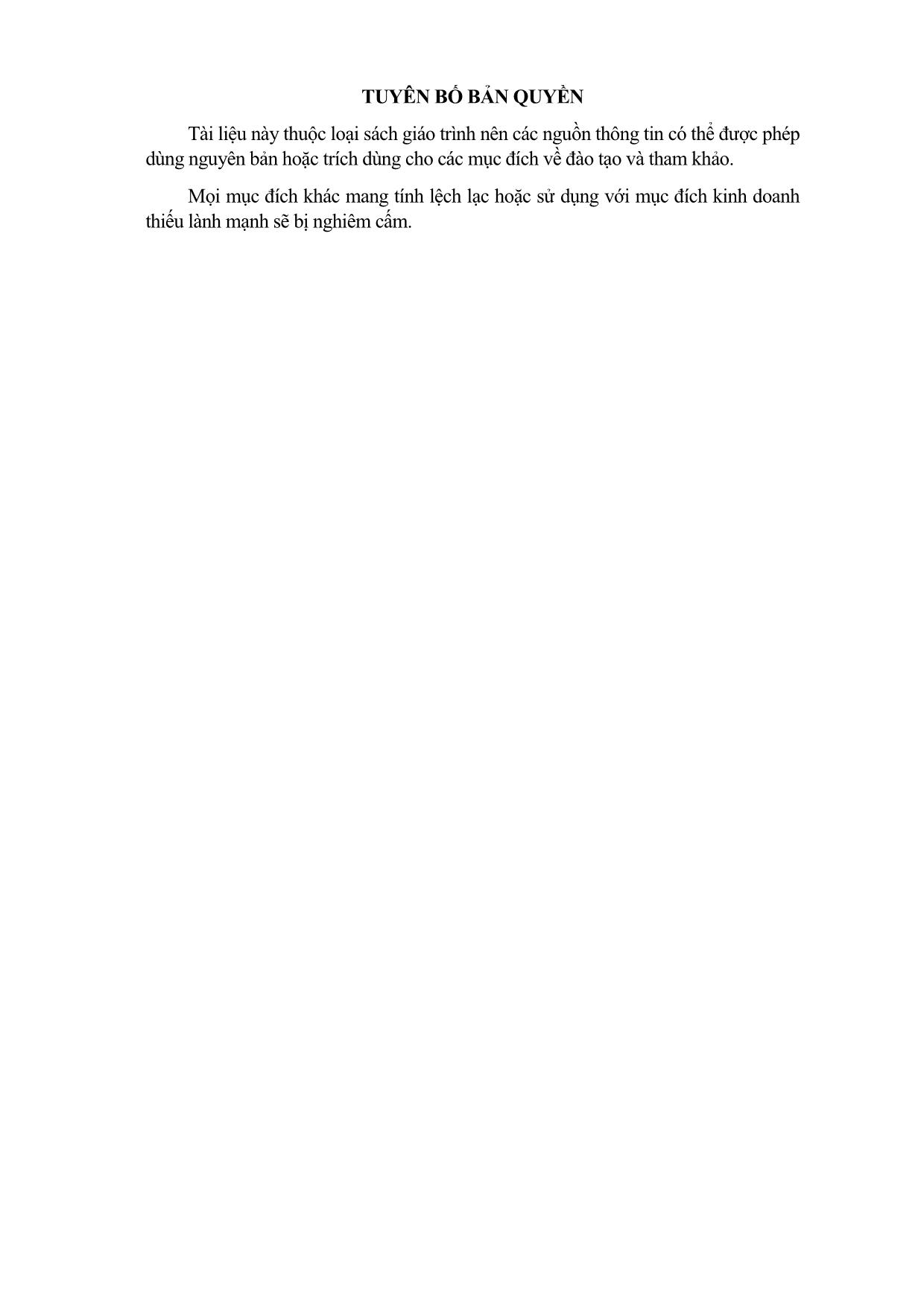
Trang 2

Trang 3
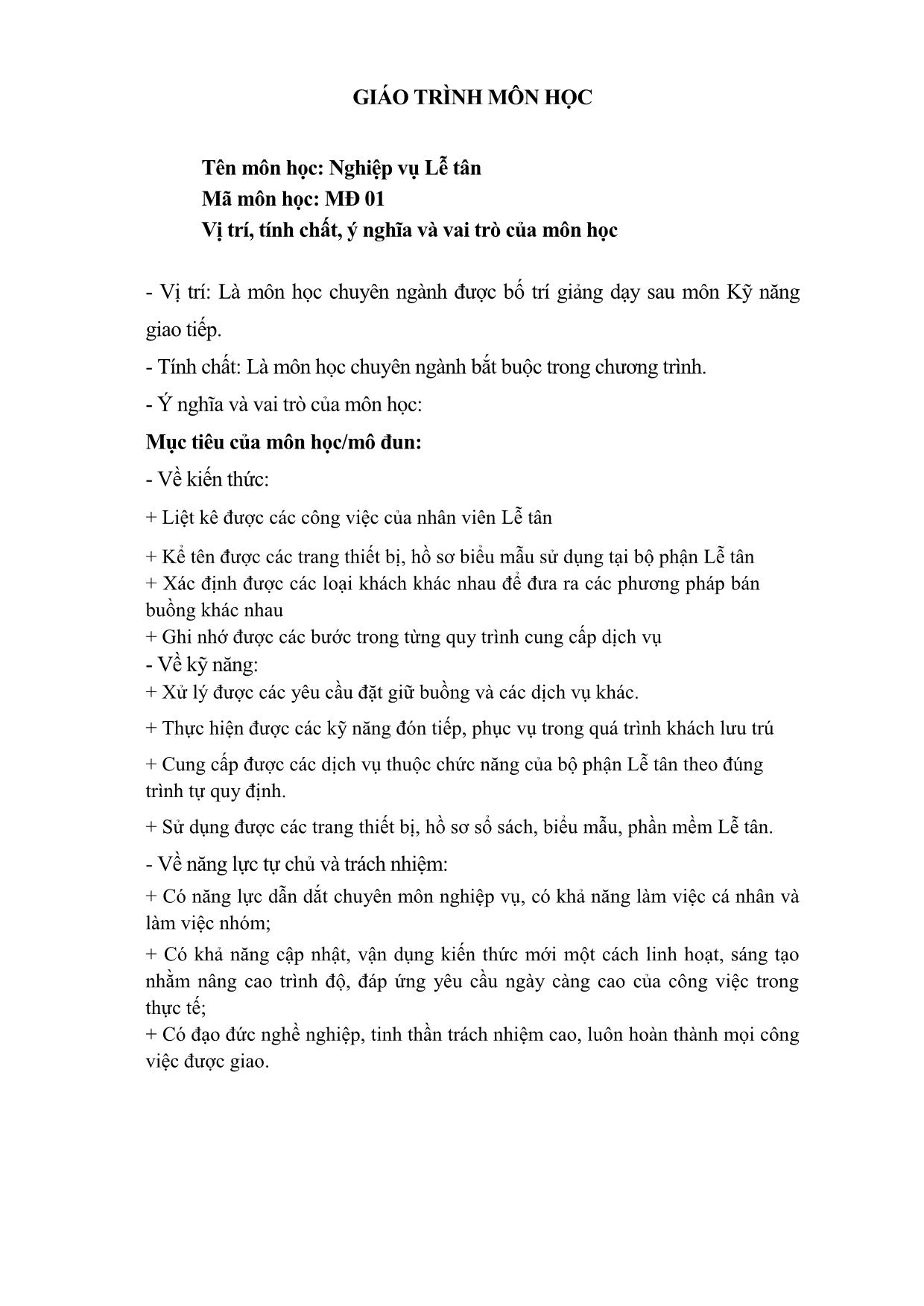
Trang 4
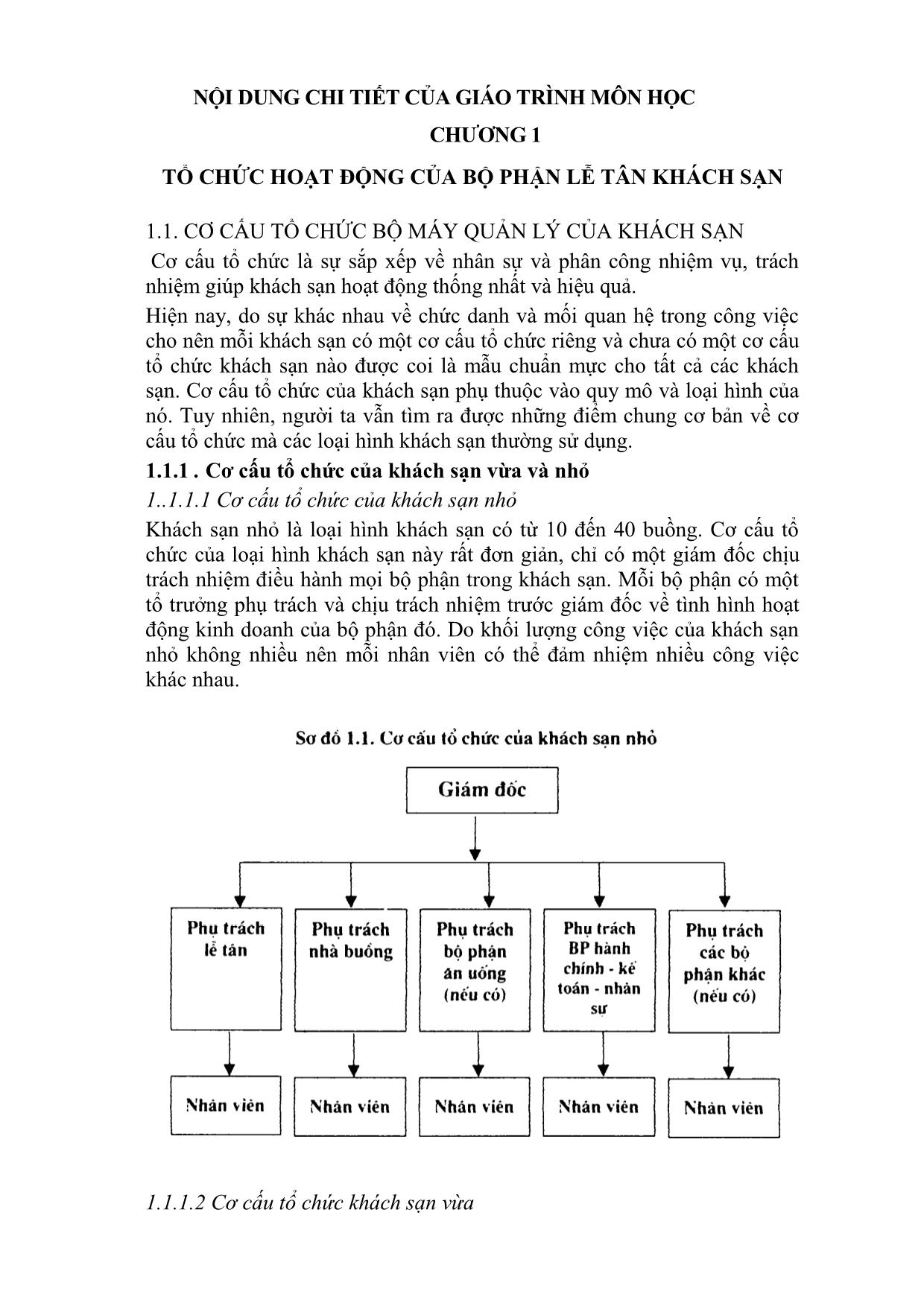
Trang 5
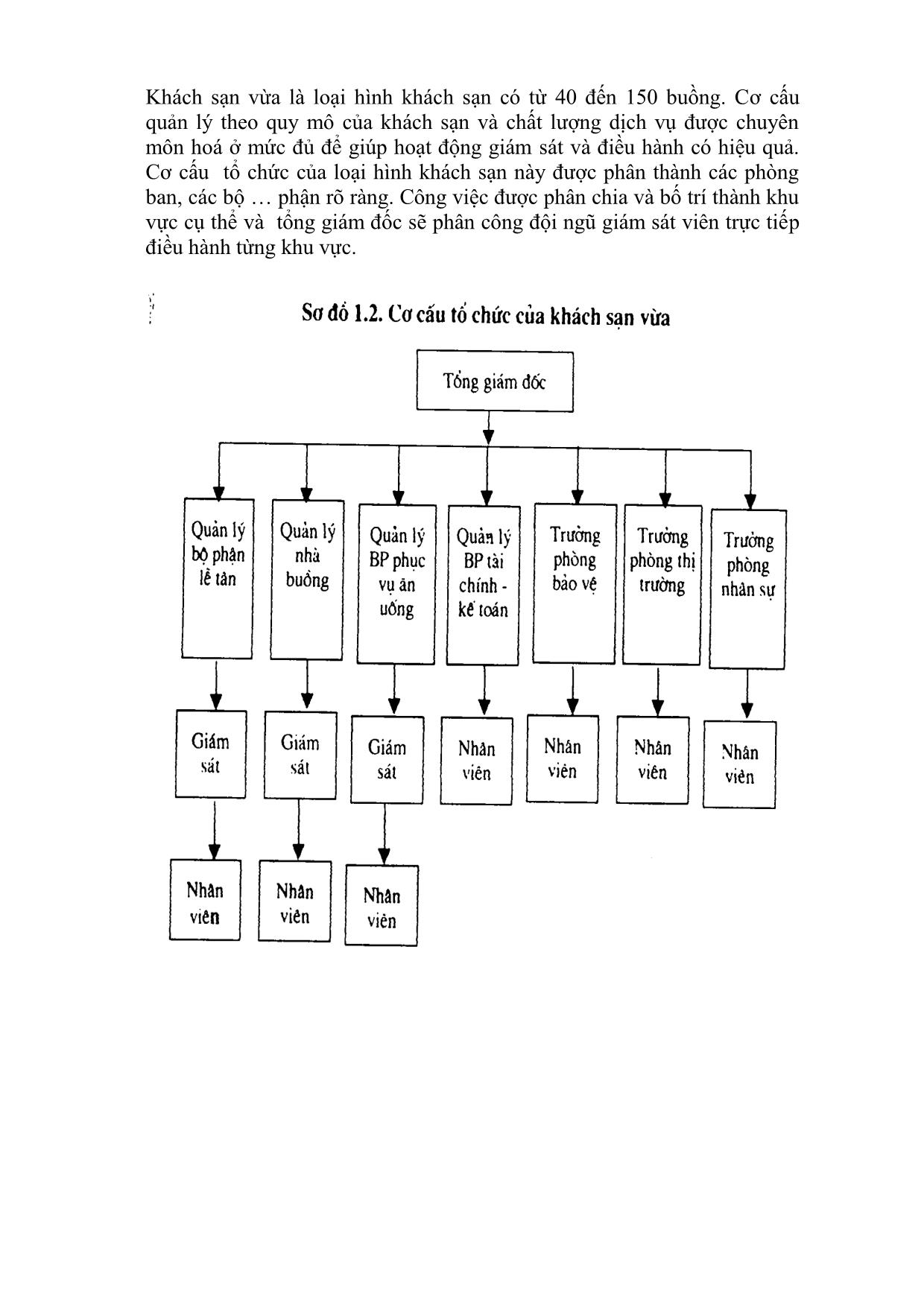
Trang 6
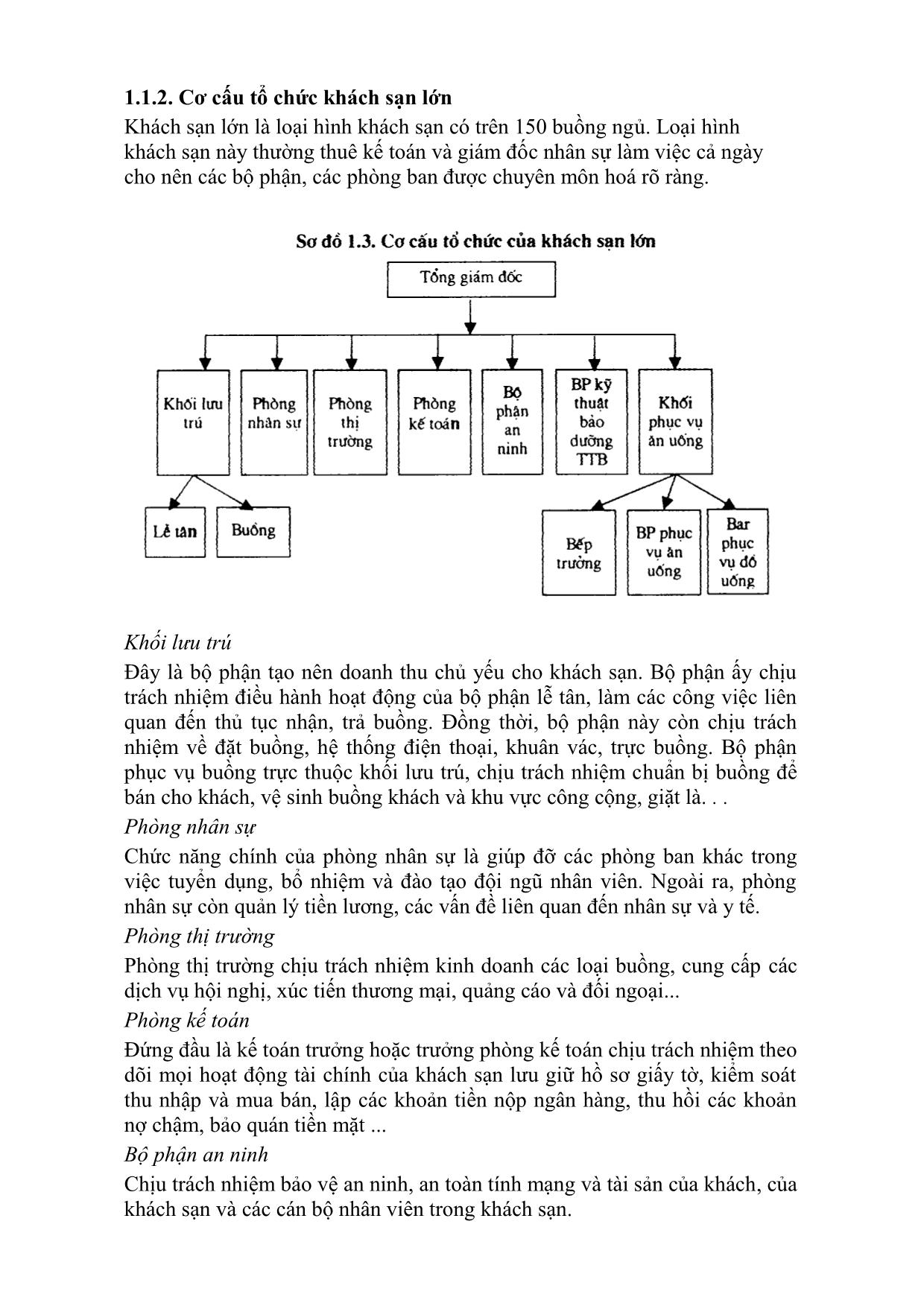
Trang 7
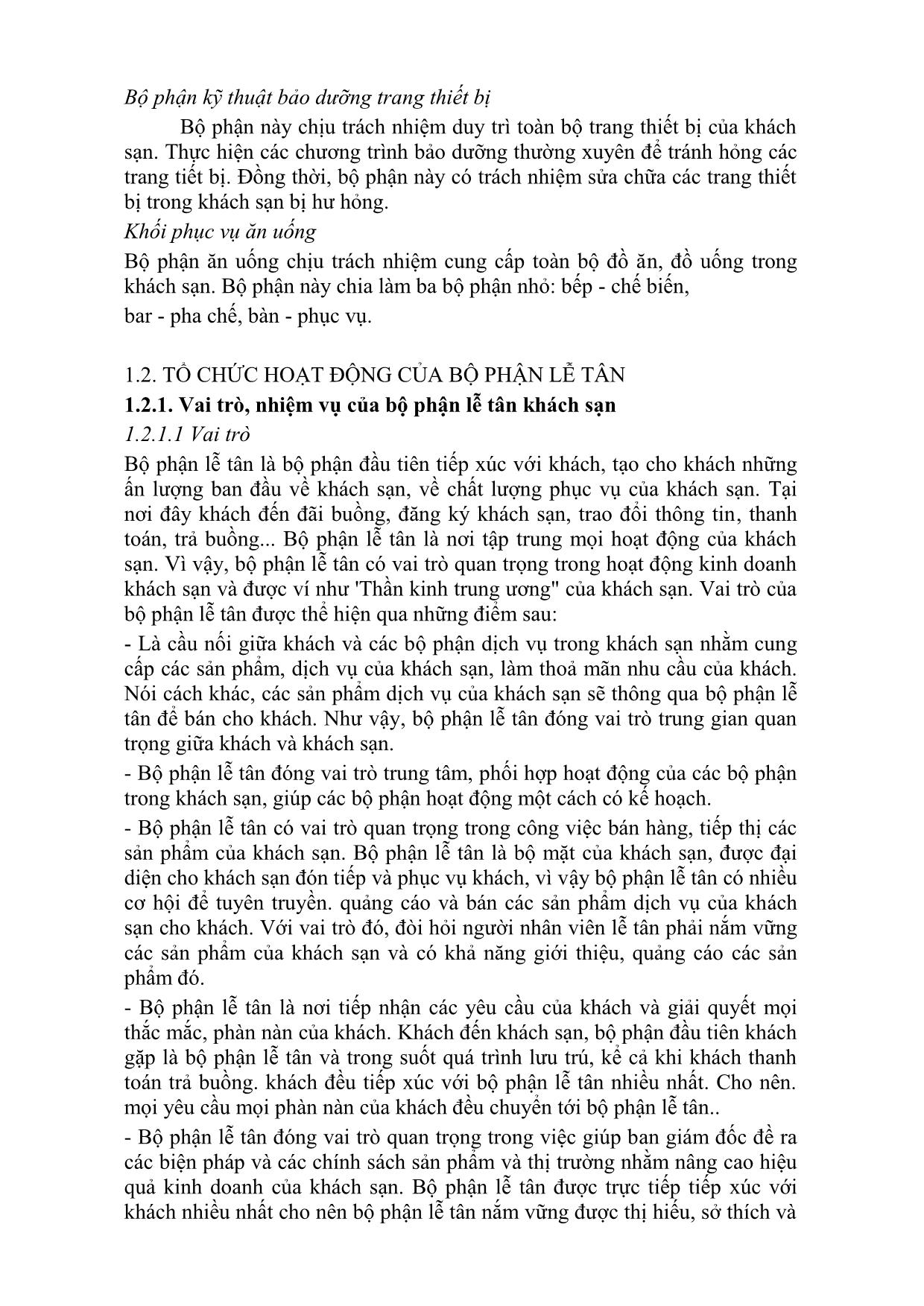
Trang 8
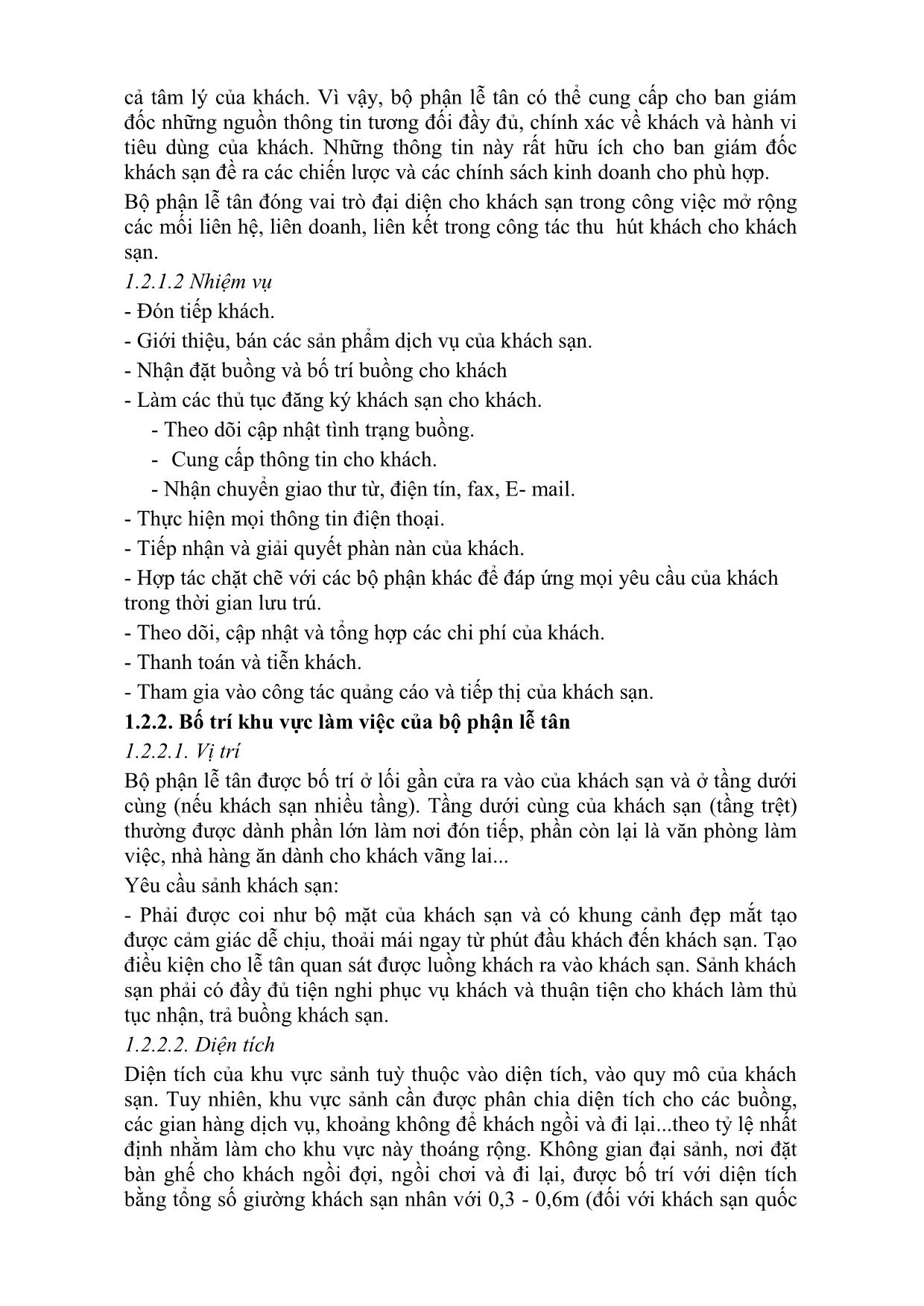
Trang 9
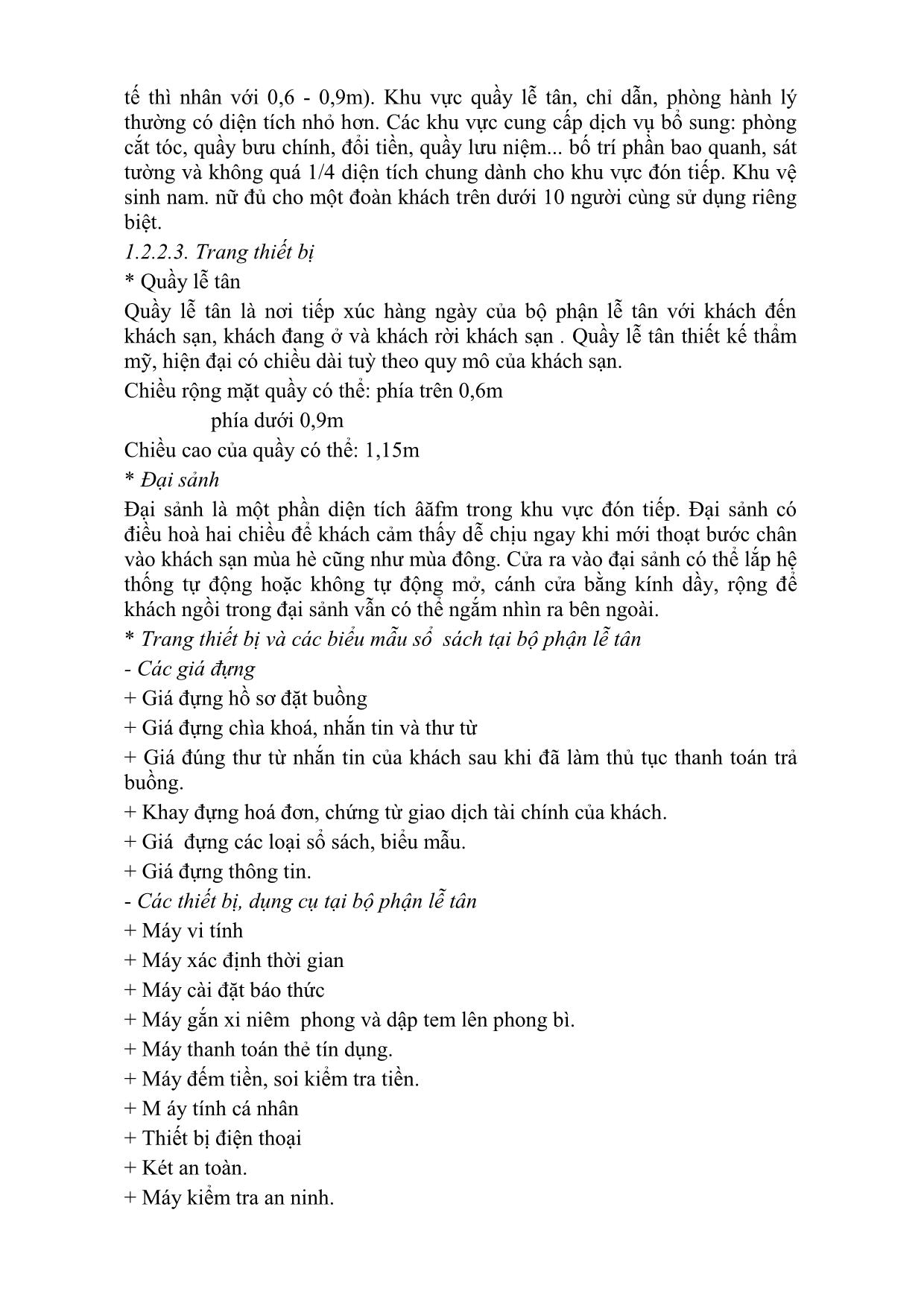
Trang 10
Tải về để xem bản đầy đủ
Tóm tắt nội dung tài liệu: Giáo trình Lễ tân
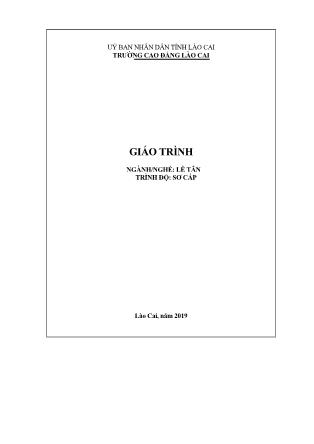
nk you. Hotel: Would you like to sign the hotel guestbook too while you wait? Guest: Sure, I had a really good stay here and I'll tell other people to come here. Hotel: That's good to hear. Thank you again for staying at The Grand Woodward Hotel. Work in pair (Guest- Cashier). Check-out for a guest whose credit card has 142 exprired / Làm theo cặp (Khách-Nhân viên thu ngân). Làm thủ tục trả Phòng cho khách có thẻ tín dụng hết hạng sử dụng Work in pair (Guest- Cashier). Check-out for a guest with some thing wrong in her bill (the guest’s mistake) / Làm theo cặp (Khách-Nhân viên thu ngân). Làm thủ tục trả Phòng cho khách, khách phát hiện có nhầm lẫn trên hóa đơn (khách nhầm lẫn) Work in pair (Guest- Cashier). Check-out for a guest with some thing wrong in her bill (the hotel’s mistake)/ Làm theo cặp (Khách-Nhân viên thu ngân). Làm thủ tục trả Phòng cho khách, khách phát hiện có nhầm lẫn trên hóa đơn (nhầm lẫn do khách sạn) Sample Conversation Receptionist: Hi there. Are you checking out now? Guest: Yes, sorry. I know we're a few minutes late. Receptionist: That's no problem. It's always really busy at check out time anyway. Guest: Oh, really. The last hotel we stayed in charged us for a late check out. Receptionist: The hotel isn't booked this week, so it's not a problem. How was everything? Guest: The room was great. The beds were really comfortable, and we weren't expecting our own fridge. Receptionist: I'm glad you liked it. Guest: The kids were disappointed that the pool wasn't open this morning, though. Receptionist: I apologize for that. We can't get a cleaner in any earlier than 10 am. Guest: Well we had a nice swim last night anyhow. Receptionist: Will you be putting this on your credit card? Guest: No. I'll pay cash. Receptionist: OK. So the total comes to $123.67, including tax. Guest: I thought it was $115 even. That's what they said yesterday when we 143 checked in. Receptionist: Yes, but there is an extra room charge on your bill. Guest: Oh, I forgot. My husband ordered a plate of nachos. Sorry. Receptionist: No problem. So...from $140, here's your change. Now, I'll just need to ask you for your room keys. Tài liệu tham khảo 1. Live ABC. Hotel English Live ABC NXB tổng hợp TP HCM 2010 2. Robert Majure & Jess Martin, English for hotels and restaurants, NXB tổng hợp TP HCM. 3. Frank Levin & Peg Tinsley, English for hotels and restaurants book 1,NXB tổng hợp TP HCM 4. Frank Levin & Peg Tinsley, English for hotels and restaurants book 2, NXB tổng hợp TP HCM GIÁO TRÌNH MÔN HỌC/MÔ ĐUN Tên môn học/mô đun: Tin học ứng dụng Mã môn học/mô đun: MĐ04 Vị trí, tính chất, ý nghĩa và vai trò của môn học/mô đun: - Vị trí: Tin học ứng dụng là mô đun bổ trợ nghề, có vị trí quan trọng trong chương trình đào tạo trình độ Sơ cấp Nghiệp vụ Lễ tân. - Tính chất: Là mô đun tích hợp lý thuyết với thực hành. -Ý nghĩa và vai trò: Mô đun này trang bị các ứng dụng tin học chuyên ngành Lễ tân tại khách sạn và các cơ sở lưu trú. Mục tiêu của môn học/mô đun: - Về kiến thức: Liệt kê được một số ứng dụng trong khách sạn - Về kỹ năng: Sử dụng được các thao tác cơ bản về tin học chuyên ngành lễ tân khách sạn; - Về thái độ: Hình thành thái độ tự tin, chủ động khi giao tiếp với khách. 144 1. Kích hoạt phần mềm 2. Thiết đặt hệ thống Các tính năng chung Chỉ nhập bằng tiếng việt không dấu, không có khoảng trắng và các ký tự đặc biệt. Cập nhật thông tin để nhập thông tin tiếp theo Chỉnh sửa thông tin hoặc xóa thông tin Chọn trong danh sách-> thông tin hiển thị lại trên các ô nhập. Bạn có thể điều chỉnh lại thông tin sau đó bấm . Để xóa thông tin bạn bấm nút 2.1 Thiết đặt chung 2.1.1 Cấu hình hệ thống 145 Khi chọn option này. Hóa đơn check out bill sẽ tự động theo thứ tự từ số 1,2,3,..... Khi chọn option này trường hợp khách nghỉ giờ hệ thống sẽ tự tính tiền theo giờ đã thiết đặt trong hệ thống. Công thức tính tiền theo giờ trong phần hướng dẫn mục 2.2 Trường hợp không chọn option. Số tiền khách ở người dùng tự nhập giá tiền khi check in hoặc check out cho khách. Khi chọn option này hệ thống sẽ tự động tính tiền khách check out trễ theo công thức đã thiết đặt trong hệ thống. Công thức tính tiền theo giờ trong phần hướng dẫn mục 2.2 Trường hợp không chọn option. Số tiền khách ở người dùng tự nhập giá tiền khi check out cho khách. Khi chọn option này khi lễ tân chuyển phòng từ phòng này sang phòng khác, hệ thống sẽ tự tính giá phòng mới theo phòng chuyển tới. Trường hợp không chọn option, khi chuyển phòng có thể điều chỉnh lại giá khi chuyển phòng. Ngày bắt đầu thống kê doanh thu. Thông thường 146 đây là ngày khách sạn bắt đầu sử dụng phần mềm. - Sau khi thiết đặt bạn bầm nút để lưu thiết đặt của bạn. 2.1.2 Khu vực, tòa nhà Đây là tính năng thiết đặt khu vực, tòa nhà. VD. Khách sạn có 2 building bạn nhập Building 1, Building 2 Hoặc resort có thể phân theo khu A, khu B... Nhập mã(Bằng tiếng việt không dấu), nhập tên sau đó bấm nút 2.1.3 Loại giá Bạn có thể dùng nhiều loại giá khác nhau như Giá công bố, giá cho đại lý du lịch, giá internet... Khi loại giá chọn tính năng này, hệ thống sẽ hiển thị mặc định theo loại giá đó(Áp dụng cho loại giá thường dùng nhất trong khách sạn của bạn) 2.1.4 Hạng phòng Số thứ tự sắp xếp hạng phòng từ thấp tới cao(Thông thường theo mức giá của các hạng phòng) Hạng phòng có mã DUMP dùng để thiết đặt các phòng ảo(Để số thứ tự lớn nhất) 147 2.1.5 Danh mục dịch vụ Da nh mục các nguồn thu có sẵn trong hệ thống. Các dịch vụ thuộc nguồn thu nào bạn chọn nguồn thu đó. Trường hợp không có trong danh sách bạn chọn 2.2 Thiết đặt giá phòng 148 2.2.1 Thiết đặt tên giá phòng 149 Chọn loại giá, mã, tên để cập nhật tên giá phòng Chú ý: Với mỗi loại giá sẽ có danh sách tên giá khác nhau, giá khác nhau Tên giá phòng thông thường để trùng với hạng phòng để tiện việc thiết đặt. 2.2.2 Thiết đặt giá theo loại phòng Chọn đã thiết đặt mục 2.2 a Chọn Thông thường chọn ngày áp dụng = ngày sử dụng phần mềm Nhập đơn giá theo VNĐ, đơn giá theo USD để cập nhật. Trường hợp không nhập giá USD bạn để 0 Thiết đặt giá Check out trễ Nhập ô From, To, đơn giá VND, đơn giá USD để 0 Giờ check out 12h trưa. VD From để 1.25 tiếng = 1.25*60=13h15 phút. To để 5.25=5.25*60=17h15 phút như vậy khách check out trong khoảng 13h15 phút đến 17h15 phút hệ thống tự tính thêm tiền quá giờ check out là 400,000 VNĐ, quá 17h15 hệ thống tính = 1 đêm tiền phòng Thiết đặt giá theo giờ 150 Thiết đặt tương tự như phần "Thiết đặt giá Check out trễ" Chú ý: Trong bảng giá tính tiền theo giờ, quá giờ check out bạn nên để trễ khoảng 10-15 phút để cho khách có thời gian check out. Khi đó sẽ không có sự than phiền của khách vì chỉ thêm 1 phút hệ thống đã nhảy giá phòng. Sau khi thiết đặt giá phòng. Bạn áp giá phòng cho các loại phòng Chọn hạng phòng->chọn giá cho hạng phòng đó. 2.3 Thiết đặt sơ đồ phòng Chọn ,chọn Trong phần danh sách phòng. Bạn có thể nhập nhiều phòng cùng lúc. Các phòng cách nhau bởi các dấu hoặc dâu ',' hoặc dấu '+' Sau đó bấm nút Tất cả các phòng sẽ được gán theo Khu vực, tòa nhà. Hạng 151 phòng như trên. Tạo phòng ảo. Chọn hàng phòng là Dump hệ thống tự tích ô Phòng ảo. Sau đó bấm nút cập nhật. Chú ý: Để phân biệt phòng ảo và phòng thật bạn nhập phòng ảo từ đầu số 9000. 3. Phân hệ quản lý tiền sảnh 3.1 Màn hình chính 3.2 Quản lý check in 3.2.1 Danh sách khách dự kiến đến 152 Trên thanh menu chọn như hình vẽ 3.2.2 Đặt phòng B1. Trên sơ đồ chọn ngày khách đến VD chọn ngày 5/8 ngày đi ngày 7/8 Chọn phòng VD phòng 203 Thao tác như hình vẽ 153 Tìm khách đã có sẵn trong hệ thống 154 Nhập thông tin tìm khách->bấm tìm kiếm->chọn trong danh sách->Bấm nút Chọn Khi nhập số CMND, hộ triếu->bấm phìm Enter trên bàn phím. Nếu khách đã từng ở trong khách sạn, hệ thống sẽ tự động đưa ra lịch sử của khách. Loại khách. Khi chọn loại khách là VIP1,2,3,4 hệ thống tự đưa ra màu sắc trên cột phòng để người dùng chú ý tới & có chế độ dịch vụ đặc biệt hơn với loại khách này. 155 Công ty. Nếu là khách lẻ chọn WALK-IN Chú ý. Khi nhập công ty phải có trong danh sách để lựa chọn. Trường hợp công ty không có trong danh sách bấm để nhập mới thông tin công ty. Ngày đến, ngày đi. Bạn có thể nhập lại ngày đến, ngày đi của khách. Bấm nút Thêm khách để nhập thêm người lớn Bấm nút Thêm khách để nhập thêm trẻ em Nhập số tiền thêm giường Extra bed - Giá phòng bạn có thể điều chỉnh lại cho phù hợp. - Các nút Tính VAT, Tính dịch vụ sử dụng trong trường hợp bạn để giá ++ - Nút Giấu giá dùng khi in đăng ký phòng sẽ không hiển thị giá - Chọn giảm giá nếu có 156 In đăng ký phòng. Sau khi cập nhật bấm nút Khách đặt tiền trước. Sau khi cập nhật bạn bấm nút Nhập số tiền đặt trước->Bấm cập nhật. Trường hợp sửa số tiền đặt cọc bạn chọn hóa đơn đặt cọc trong danh sách phía dưới- 157 >Bấm đúp chuột vào hóa đơn đó-> sửa lại số tiền đặt cọc->Bấm cập nhật 3.2.3 Check khách đã đặt phòng Check in trực tiếp trên sơ đồ Trên sơ đồ phòng, chọn khách cần check in->bấm chuột phải->bấm nút Check In Chú ý: Chỉ check in cho khách có ngày đến trùng ngày hiện tại Check in đồng thời chỉnh lại thông tin khách. Trên sơ đồ->chọn phòng- >Thay đổi->Sửa đặt phòng 158 Điều chỉnh thông tin khách->tích nút Check In->Bấm nút cập nhật->Bấm nút In đăng ký 3.2.4 Check in khách chưa đặt phòng(check in khách mới) Dùng tính năng Đặt phòng đã giới thiệu trong mục 3.2.2 nhưng trước khi cập nhật bạn chọn 3.3 Quản lý khách lưu trú 3.3.1 Tạo mới dịch vụ 159 - Bấm chuột trái vào phòng cần nhập mới dịch vụ - Bấm chuột phải để hiện menu thao tác-> chọn -> chọn dịch vụ->nhập số số tiền 3.3.2 Điểu chỉnh dịch vụ Chọn phòng trên sơ đồ-> bấm phím F6 trên bàn phím Chọn dịch vụ cần điều chỉnh->Bấm nút sửa hoặc xóa dịch vụ. Trường hợp cấm không cho nhân viên chỉnh sửa trực tiếp khi đó nhập dịch vụ Rebate để điều chỉnh dịch vụ. 3.3.3 Tìm kiếm dịch vụ Trên thanh menu chọn như hình vẽ 160 Chọn từ ngày, đến ngày, Chọn dịch vụ ... để tìm kiếm dịch vụ 3.3.4 Tìm khách đã lưu trú, khách đặt phòng Trên thanh menu chọn như hình vẽ hoặc bầm tổ hợp phím Ctrl+F2 Nhập thông tin cần tìm kiếm->Bấm nút Chú ý: Tìm kiếm theo từ ngày, đến ngày->tìm kiếm hiển thị danh sách khách có giai đoạn lưu trú trong khách sạn nằm trong khu vực tìm kiếm Nếu chọn như hình vẽ hiển thị danh sách khách đến ngày 31/08/2012 Nếu chọn như hình vẽ hiển thị danh sách khách đi ngày 02/09/2012 Nếu chọn như hình vẽ hiển thị danh sách khách ở trong ngày 31/09/2012 Nếu chọn như hình vẽ Tìm khách ở một trong các phòng 203 hoặc 305 hoặc 501 161 3.3.5 Chuyển phòng Trên sơ đồ, chọn phòng cần chuyển(bấm chuột trái vào phòng cần thực hiện trên sơ đồ) sau đó bấm chuột phải hiển thị tính năng. Bạn chọn như hình vẽ bên dưới. Trong quá trình chuyển phòng. Nếu bạn đã thiết đặt trong phần thiết đặt hệ thống. Hệ thống sẽ tự động tính lại giá phòng khi chuyển sang phòng khác. Trường hợp bạn không thiết đặt. Có thể điều chỉnh lại giá khi chuyển phòng. 162 Chú ý: Nếu chuyển phòng khách đã và đang ở trong khách sạn. Khi chuyển sang phòng mới tất cả các dịch vụ, tiền phòng đều tự động chuyển sang phòng mới khi bạn check out cho khách VD bạn chuyển từ phòng 206 đã ở 2 đêm 29,30/08 sang phòng 401. Khi thanh toán tiền cho khách hóa đơn hiển thị dưới dạng như hình vẽ bên dưới. 3.4 Quản lý check out 3.4.1 Danh sách khách dự kiến đi Trên thanh menu bạn chọn như hình vẽ 3.4.2 Thanh toán & check out 163 Chọn phòng trên sơ đồ(bấm chuột trái vào phòng cần thao tác->bấm chuột phải để hiển thị các tính năng) - > bấm 164 In hóa đơn 3.4.3 Tách hóa đơn Trong giao diện thanh toán tại mục 3.4.2 Bỏ lựa chọn các khoản tiền để tách hóa đơn 165 Với lựa chọn như hình vẽ khi in hóa đơn sẽ thể hiện như sau 3.4.4 Gộp hóa đơn Trên thanh menu chọn như hình vẽ hoặc bầm phím F8 Bạn thực hiện như hình vẽ trên 3.5 Báo cáo 166 3.5.1 Danh sách khách lưu trú Trên thanh menu chọn như hình vẽ 3.5.2 Doanh thu hàng ngày Trên thanh menu chọn như hình vẽ 167 3.5.3 Doanh thu tháng Trên thanh menu chọn như hình vẽ 3.5.4 Xem thống kê nhanh trong ngày Trên thanh menu chọn như hình vẽ 3.6 Chuyển phân hệ Chuyển sang các phân hệ Thu ngân, buồng phòng, thiết đặt hệ thống 168 3.7 Quản lý thu ngân 3.7.1 Tìm kiếm hóa đơn Tìm hóa đơn trong khoảng thời gian. Tìm theo tên thu ngân Tìm theo tên khách hàng Tìm theo số phòng. Bạn có thể tìm nhiều phòng cùng lúc, số phòng các nhau bởi dấu + Tìm theo số hóa đơn. Tìm chính xác số hóa đơn nhập vào hoặc tìm theo danh sách từ số hóa đơn này đến số hóa đơn khác. Trong VD hình bên tìm các hóa đơn có số từ 2 đến 5 Hiển thị danh sách hóa đơn đã thanh toán tiền Hiển thị danh sách hóa đơn nợ thanh toán 3.7.2 In lại hóa đơn Bạn sử dụng tính năng tìm kiếm hóa đơn->chọn hóa đơn cần in lại->bấm Xem chi tiết(như hình vẽ phía dưới) 169 -> hiển thị form chi tiết hóa đơn bạn bấm nút để in lại hóa đơn 3.7.3 Cập nhật hóa đơn nợ đã thanh toán tiền Đối với hóa đơn nợ. Khi khách trả tiền bạn chọn option có thể tìm theo tên công ty. Chọn hóa đơn nợ->bấm chi tiết(như hình vẽ phía dưới) Bỏ nút tích Nợ thanh toán->Bấm nút Đồng ý như hình vẽ phía dưới 3.7.4 In danh sách hóa đơn Bạn dùng tính năng tìm kiếm hóa đơn để lọc danh sách cần in. Sau đó bấm nút 170 3.7.5 In danh sách chi tiết hóa đơn Bạn dùng tính năng tìm kiếm hóa đơn để lọc danh sách cần in. Sau đó bấm nút 3.7.6 Xem lại hóa đơn đặt cọc 171 Trong module thu ngân bạn bấm 3.7.7 Tỷ giá ngoại tệ Trong module thu ngân bạn bấm Trong danh sách tiền tệ bấm tiền tệ USD->Chọn ngày áp dụng tỷ giá- >nhập tỷ giá quy đổi sang VNĐ- >bấm Cập nhật 3.8 Quản lý buồng phòng 172 Trên thanh menu phân hệ tiền sảnh chọn như hình vẽ 3.8.1 Màn hình chính 3.8.2 Cập nhật trạng thái phòng Bấm đúp chuột vào phòng để nhập hoặc xóa trạng thái phòng(như hình vẽ trên) 173 - Vacant ready/ Clean room: Trạng thái chuyển sang phòng đã sẵn sàng đón khách - Dirty: Trạng thái phòng bẩn - Dirty & Lock room: trạng thái phòng bẩn đồng thời khóa phòng không cho đón hoặc đặt khách(OOO) - Lock out(khóa phòng OOO) - Out of service: phòng không đón khách(OOO) - Repaire: Phòng đang sửa chữa - Repaire & Lock room: Phòng đang sửa chữa đồng thời khóa phòng(OOO) OOO: Out of order phòng khóa không đón khách Nhập lý do phòng khi nhập trạng thái(Ngoài trạng thái Vacant ready/ Clean room – không cần nhập giá) Sau khi nhập trạng thái phòng ngay lập tức trên sơ đồ tiền sảnh sẽ hiển thị màu sắc theo trạng thái đó
File đính kèm:
 giao_trinh_le_tan.pdf
giao_trinh_le_tan.pdf

